Casio ClassPad fx-CP400 Manuel d'utilisation
Page 204
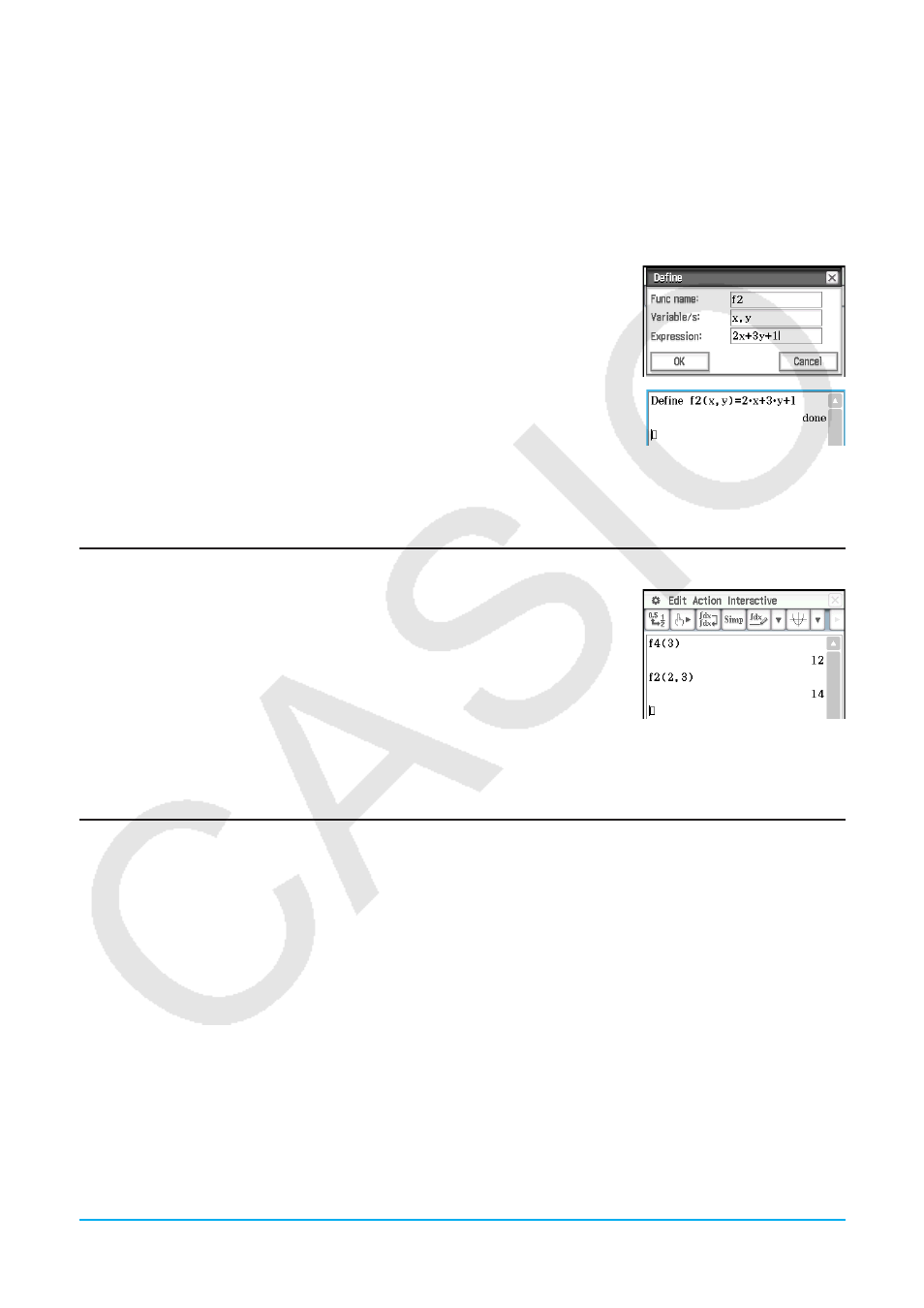
Chapitre 12 : Application Programme 204
u Créer une fonction définie par l’utilisateur avec la commande Define
Exemple : Créer une fonction définie par l’utilisateur intitulée « f2 » qui calcule ce qui suit :
2
x
+ 3
y
+ 1
1. Dans la fenêtre du chargeur de programme, tapez sur ~, ou tapez sur O, [Window] puis sur [Main] pour
afficher la fenêtre de l’application Principale.
• Vous pourriez également taper sur M sur le panneau d’icônes pour lancer l’application Principale.
2. Tapez sur [Interactive] puis sur [Define].
3. Dans la boîte de dialogue qui s’affiche, saisissez ce qui suit.
• [Func name] : « f2 »
• [Variable/s] : «
x
,
y
»
• [Expression] : 2
x
+ 3
y
+ 1
4. Tapez sur [OK].
• La commande Define est exécutée selon vos spécifications, ce qui
sauvegarde la fonction définie par l’utilisateur « f2 ».
Conseil :
Pour des informations sur la syntaxe de la commande Define, voir « Define » dans « Liste des commandes »
(page 208).
Exécution d’une fonction définie par l’utilisateur
Exemple : Utiliser l’application Principale pour exécuter les fonctions « f4 » et
« f2 » définies par l’utilisateur créées dans « Création d’une
nouvelle fonction définie par l’utilisateur »
Comme indiqué dans l’écran ci-contre, saisissez les arguments requis pour
chaque nom de variable puis appuyez sur E pour exécuter.
Conseil :
Les fonctions définies par l’utilisateur s’affichent sur le clavier catalogue. Vous pouvez changer la vue du
clavier pour indiquer uniquement les fonctions définies par l’utilisateur en tapant sur le bouton fléché de [Form]
du clavier catalogue puis en sélectionnant [User].
Édition d’une fonction définie par l’utilisateur
u Éditer une fonction définie par l’utilisateur
1. Dans la fenêtre du chargeur de programme, tapez sur ~, ou tapez sur [Edit] puis sur [Open File].
2. Dans la boîte de dialogue qui s’affiche, sélectionnez la fonction à éditer comme décrit ci-dessous.
• Tapez sur le bouton fléché vers le bas de [Type] et sélectionnez « Function ».
• Tapez sur le bouton fléché de [Folder] et sélectionnez le dossier qui contient la fonction qui doit être éditée.
• Tapez sur le bouton fléché de [Name] et sélectionnez le nom de la fonction qui doit être éditée.
3. Tapez sur [OK].
4. Éditez l’expression et/ou les variables de paramètre si nécessaire.
5. Pour remplacer la fonction actuellement sauvegardée avec la version éditée, tapez sur {, ou tapez sur
[Edit], [Save File] puis sur [Save].
• Pour sauvegarder la version éditée de la fonction comme un programme différent, utilisez [Edit] - [Save
File] - [Save As].